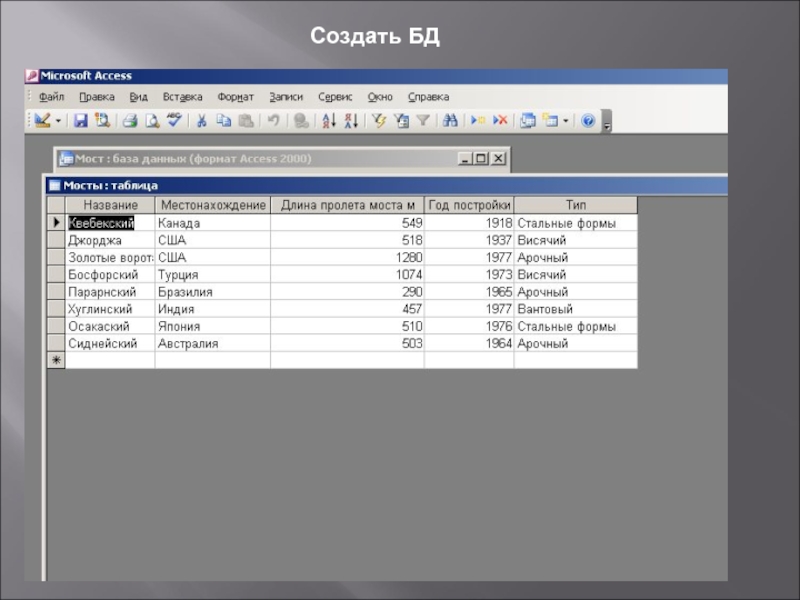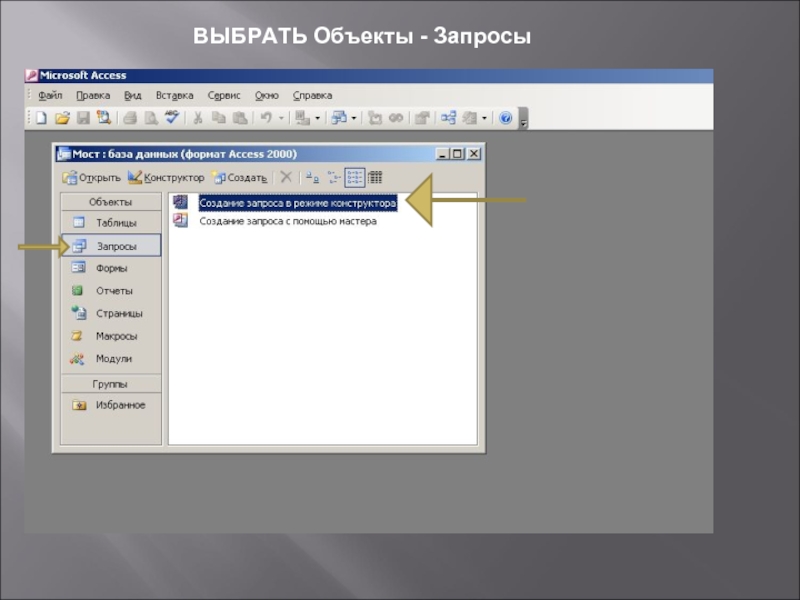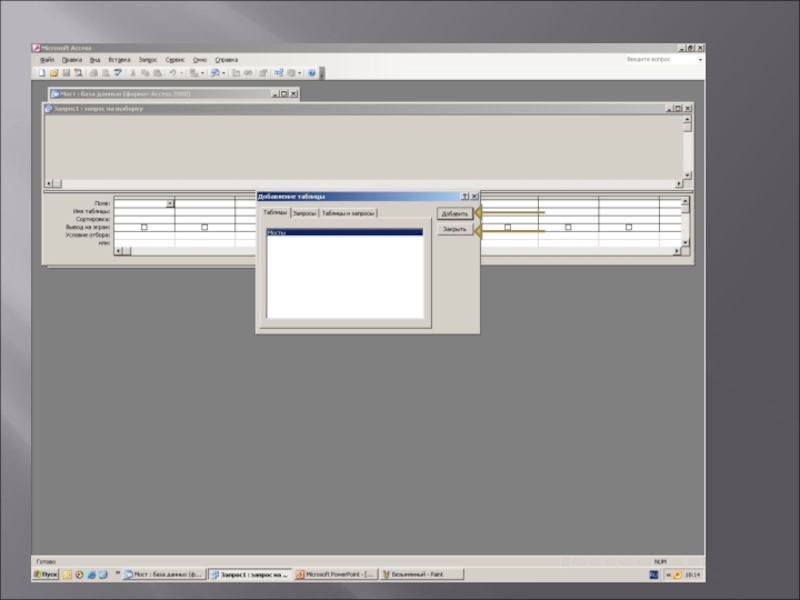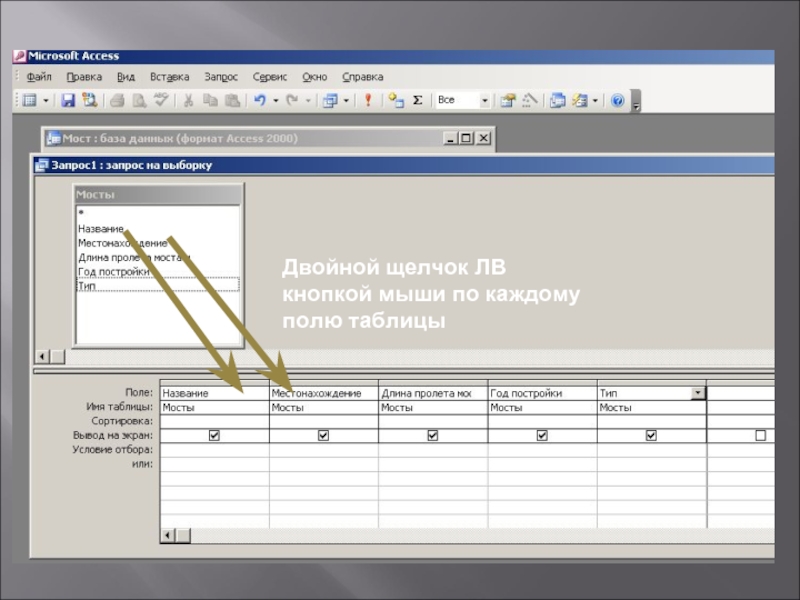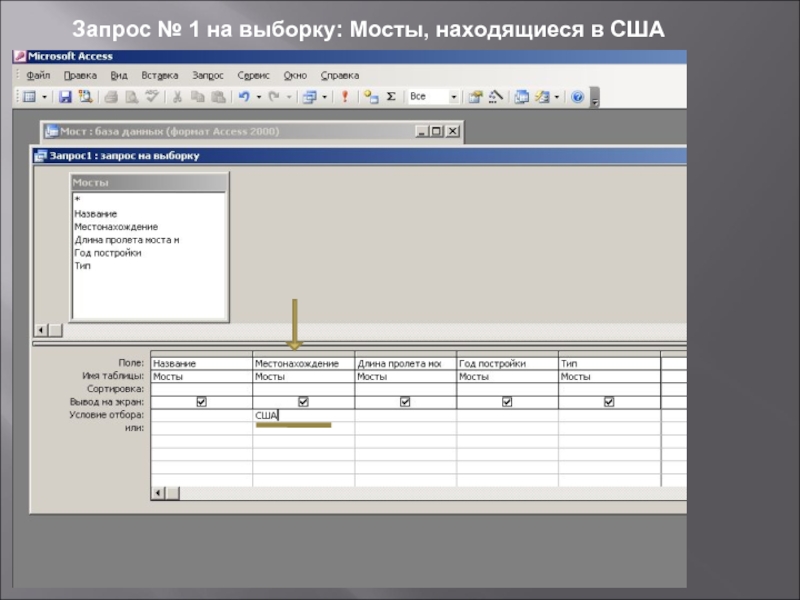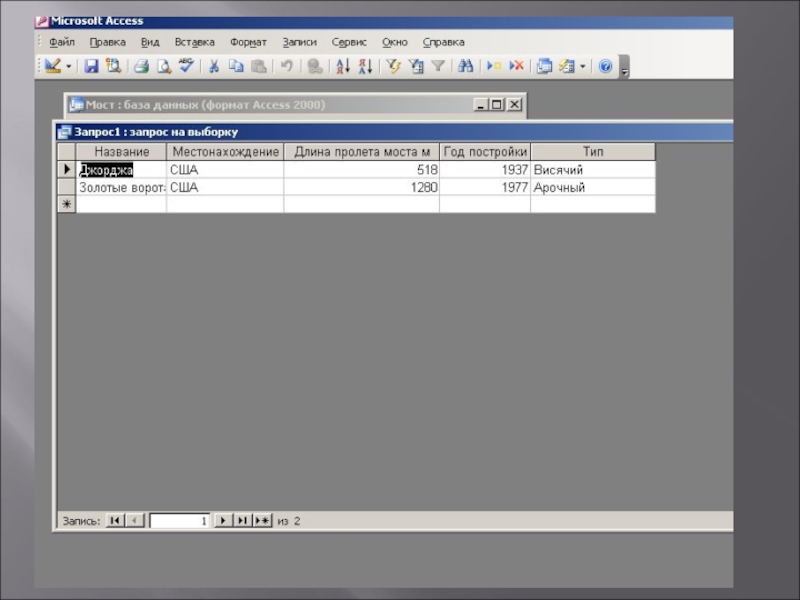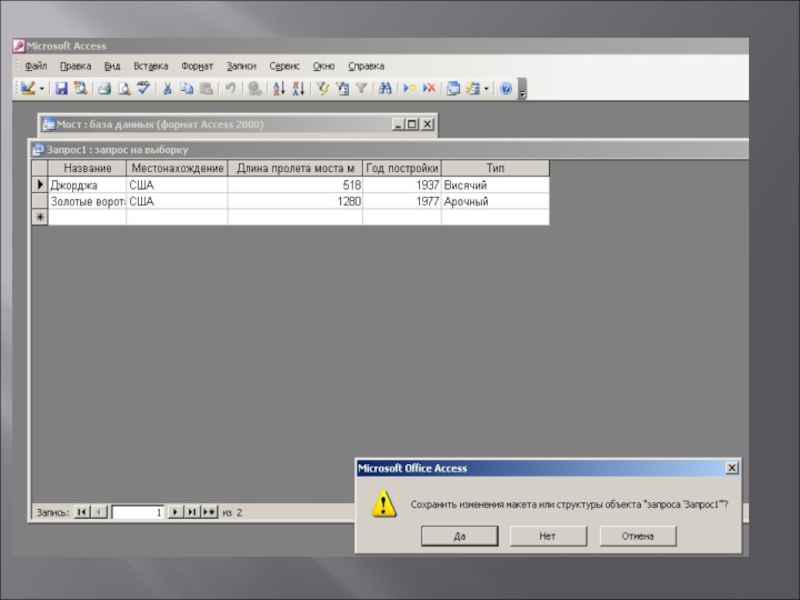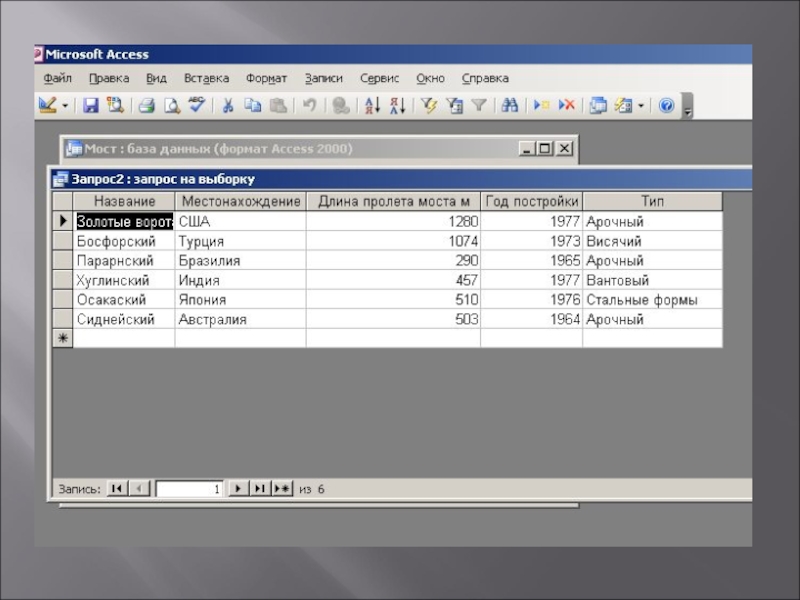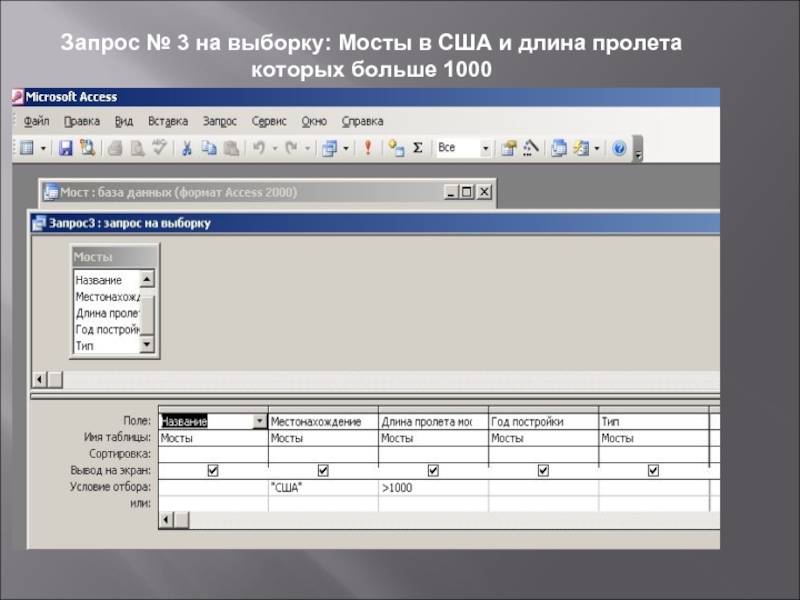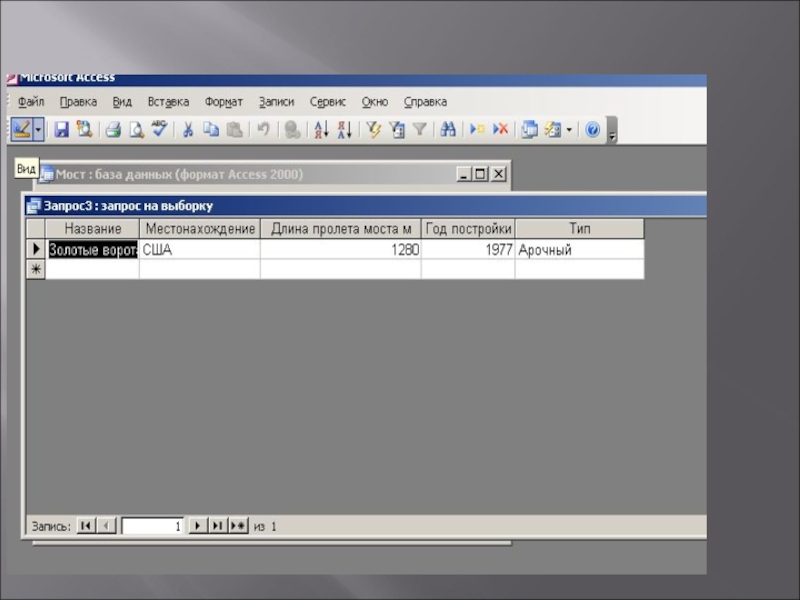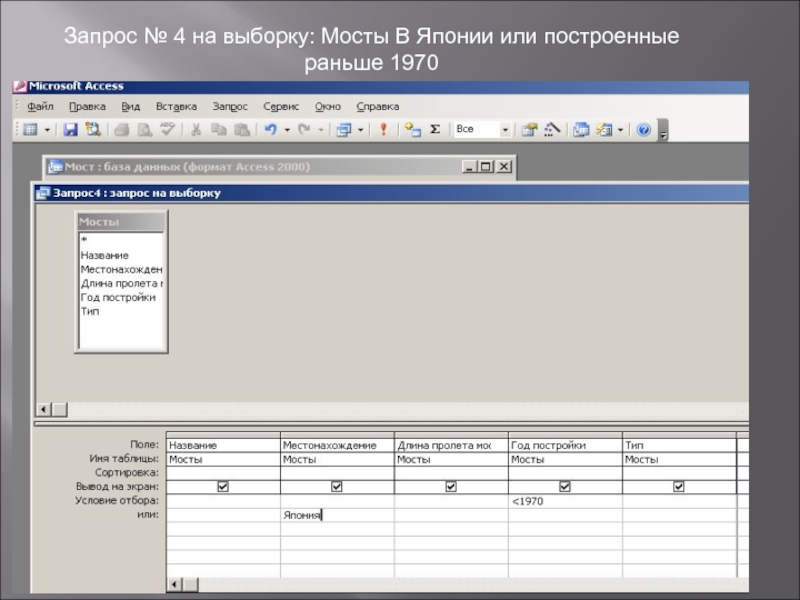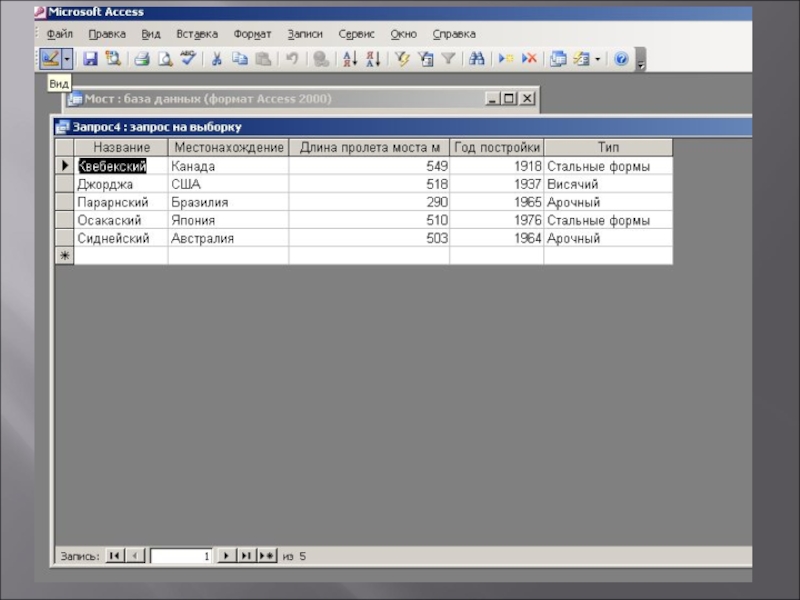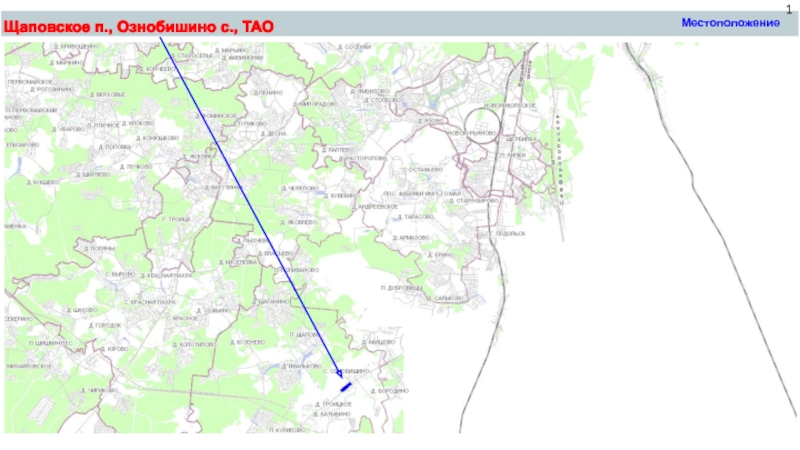- Главная
- Разное
- Дизайн
- Бизнес и предпринимательство
- Аналитика
- Образование
- Развлечения
- Красота и здоровье
- Финансы
- Государство
- Путешествия
- Спорт
- Недвижимость
- Армия
- Графика
- Культурология
- Еда и кулинария
- Лингвистика
- Английский язык
- Астрономия
- Алгебра
- Биология
- География
- Детские презентации
- Информатика
- История
- Литература
- Маркетинг
- Математика
- Медицина
- Менеджмент
- Музыка
- МХК
- Немецкий язык
- ОБЖ
- Обществознание
- Окружающий мир
- Педагогика
- Русский язык
- Технология
- Физика
- Философия
- Химия
- Шаблоны, картинки для презентаций
- Экология
- Экономика
- Юриспруденция
Создание запросов Access презентация
Содержание
- 1. Создание запросов Access
- 2. Преимущества запросов Они позволяют собирать воедино информацию
- 3. Понятие запроса Запросы – это мощный инструмент
- 4. Классификация запросов Запрос на выборку Перекрестный запрос
- 5. Пример запроса на выборку
- 6. Перекрестный запрос обычно работает с большими объемами
- 7. Построение выражений Выражения критериев используют
- 8. Операторы в выражениях критериев Логические (and, or,
- 9. Сводные запросы содержат столбец, в котором выполняется операция агрегирования данных определенного поля
- 10. Создание сводного запроса Для добавления сводной строки в конструктор: Вид – Групповые операции
- 11. Создание параметрического запроса Создать новый запрос и
- 12. Пример параметрического запроса
- 13. Запросы действия Запрос на обновление Запрос на удаление Запрос на добавление Запрос на создание таблицы
- 14. Создание запроса на обновление Создать запрос отбора,
- 15. Пример запроса на обновление В таблице товаров требуется поднять все цены на 5%
- 16. Создание запроса на удаление Создать запрос отбора,
- 17. Пример запроса на удаление
- 18. Создать БД
- 19. ВЫБРАТЬ Объекты - Запросы
- 21. Двойной щелчок ЛВ кнопкой мыши по каждому полю таблицы
- 22. Запрос № 1 на выборку: Мосты, находящиеся в США
- 25. Сохранить запрос
- 27. Запрос № 2 на выборку: Мосты, построенные до 1960
- 29. Запрос № 3 на выборку: Мосты в США и длина пролета которых больше 1000
- 31. Запрос № 4 на выборку: Мосты В Японии или построенные раньше 1970
- 33. СПАСИБО ЗА ПРОСМОТР!!!
Слайд 2Преимущества запросов
Они позволяют собирать воедино информацию из нескольких таблиц, учитывая связи,
установленные между таблицами в базе данных.
При разработке запроса можно выбирать, какие поля исходных таблиц и в какой последовательности будут включены в таблицу результатов.
В запросах можно указать, какая часть результирующих записей будет отображена.
Запросы позволяют выполнять вычисления, основываясь на значениях полей таблицы.
При разработке запроса можно выбирать, какие поля исходных таблиц и в какой последовательности будут включены в таблицу результатов.
В запросах можно указать, какая часть результирующих записей будет отображена.
Запросы позволяют выполнять вычисления, основываясь на значениях полей таблицы.
Слайд 3Понятие запроса
Запросы – это мощный инструмент управления данными, позволяющий извлекать из
таблиц базы данных сведения, которые соответствуют определенному критерию.
Слайд 4Классификация запросов
Запрос на выборку
Перекрестный запрос
Сводный запрос
Запрос с параметрами
Запрос на изменение
Слайд 6Перекрестный запрос
обычно работает с большими объемами сложных данных, подводя итоги по
одному или нескольким критериям и организуя информацию в табличном виде
Слайд 7Построение выражений
Выражения критериев используют три типа операндов:
константы –
значения, вводимые самим пользователем
идентификаторы – имена полей таблицы, с которой работает запрос
функции – встроенное выражение, которое обычно принимает на входе одно или несколько значений (называемых аргументами) и обрабатывает их, получая некоторый результат
идентификаторы – имена полей таблицы, с которой работает запрос
функции – встроенное выражение, которое обычно принимает на входе одно или несколько значений (называемых аргументами) и обрабатывает их, получая некоторый результат
Слайд 8Операторы в выражениях критериев
Логические (and, or, not, xor)
Арифметические (+, -, ^,
*, / и др.)
Сравнения (=, <>, >, < и др.)
Прочие (like, is null, in и др.)
Сравнения (=, <>, >, < и др.)
Прочие (like, is null, in и др.)
Слайд 9Сводные запросы
содержат столбец, в котором выполняется операция агрегирования данных определенного поля
Слайд 10Создание сводного запроса
Для добавления сводной строки в конструктор: Вид –
Групповые операции
Слайд 11Создание параметрического запроса
Создать новый запрос и добавить в него таблицы, перетянуть
в сетку конструктора нужные поля
В строке Условие отбора нужного поля ввести текст в квадратных скобках, который должен выводиться при запросе параметра. К примеру, если надо запросить фамилию для отбора по ней данных из таблицы, ввести в эту ячейку следующее:
[Введите фамилию сотрудника:]
Установить критерии и прочие элементы запроса для остальных полей.
В строке Условие отбора нужного поля ввести текст в квадратных скобках, который должен выводиться при запросе параметра. К примеру, если надо запросить фамилию для отбора по ней данных из таблицы, ввести в эту ячейку следующее:
[Введите фамилию сотрудника:]
Установить критерии и прочие элементы запроса для остальных полей.
Слайд 13Запросы действия
Запрос на обновление
Запрос на удаление
Запрос на добавление
Запрос на создание таблицы
Слайд 14Создание запроса на обновление
Создать запрос отбора, запустить его на выполнение
Преобразовать
запрос в тип запроса обновления. Для этого выбрать в меню команду Запрос – Обновление
В ячейке Обновление изменяемого поля ввести его новое значение и запустить запрос на выполнение
В ячейке Обновление изменяемого поля ввести его новое значение и запустить запрос на выполнение
Слайд 16Создание запроса на удаление
Создать запрос отбора, запустить его на выполнение
Преобразовать запрос
в тип запроса удаления. Для этого надо выбрать в меню команду Запрос - Удаление
Запустить запрос на выполнение
Запустить запрос на выполнение